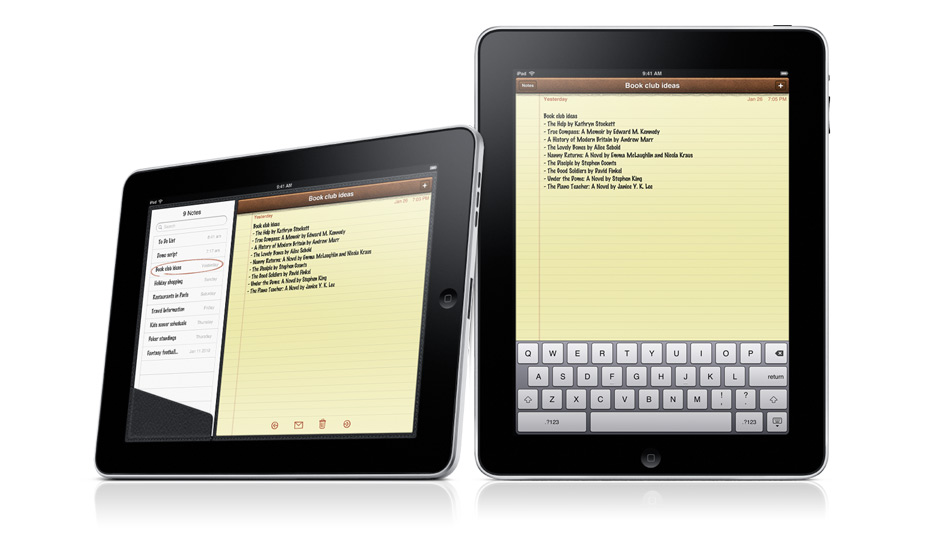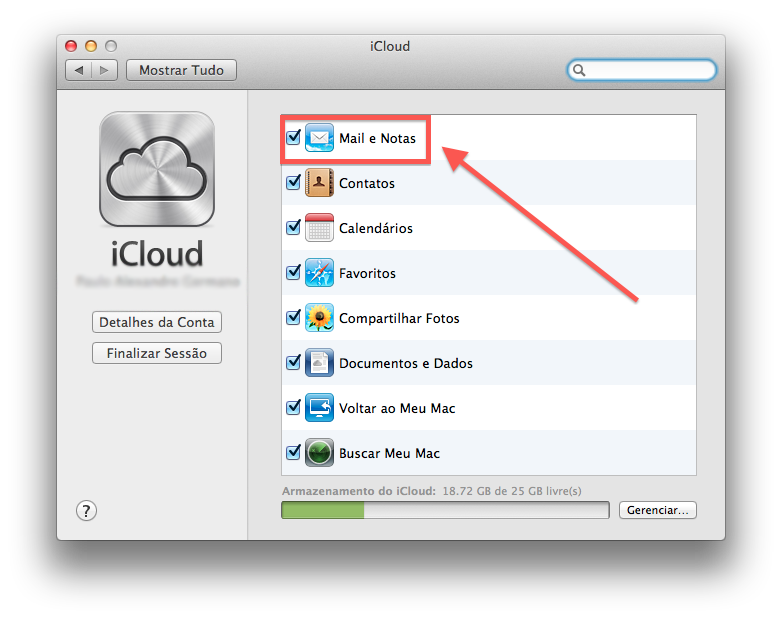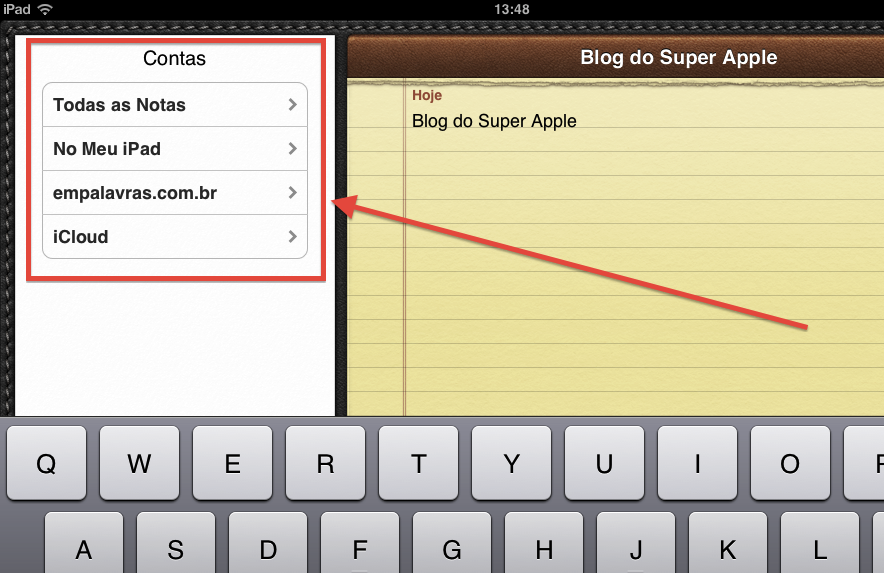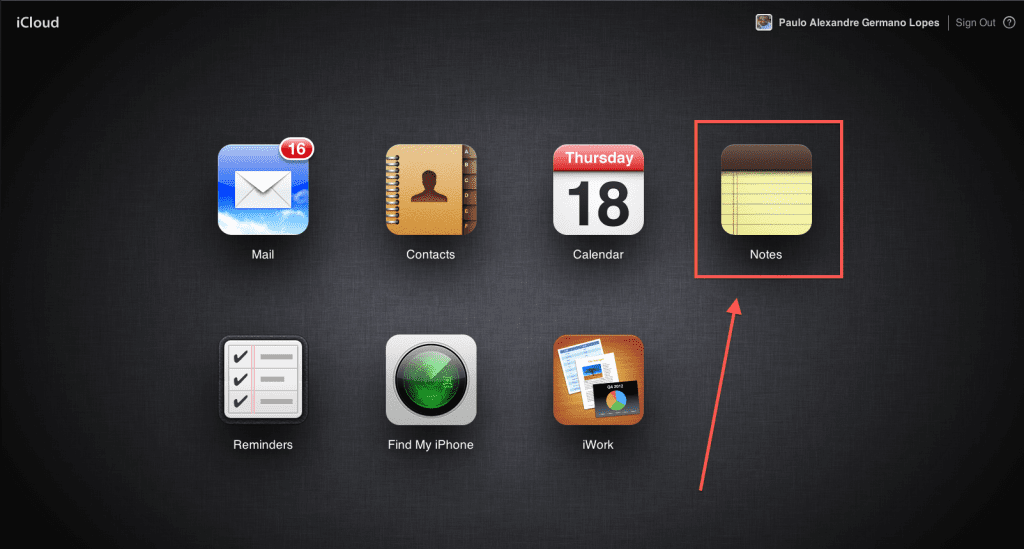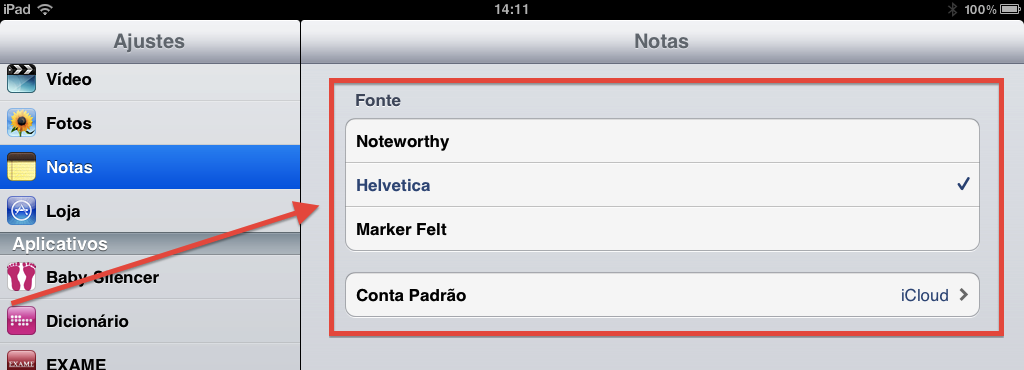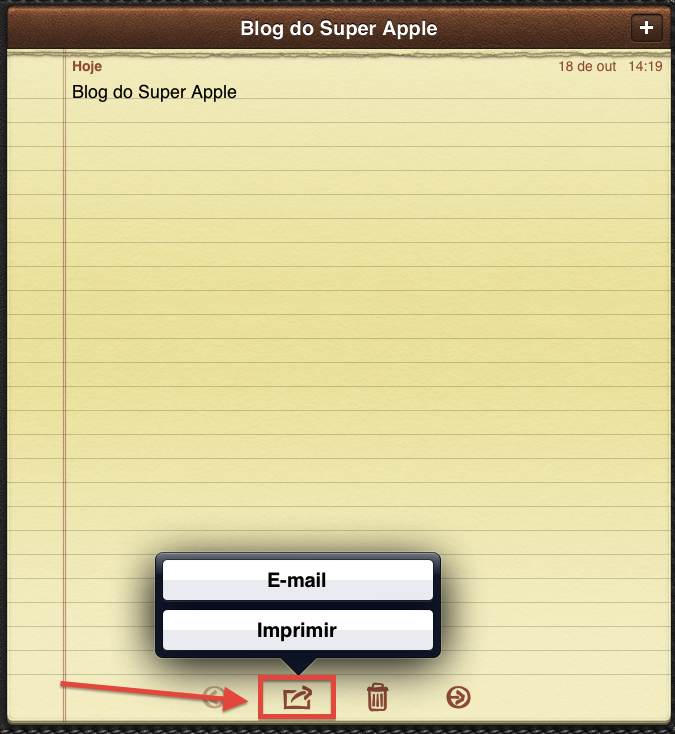5 Dicas para tirar o máximo do Notas no iPad e iPhone
Seja Windows, Mac OS X ou sistemas mobile, todos oferecem um aplicativo de anotações. De modo geral aplicativos de notas são bem simples, talvez seja por isso que muitos usuários acabam não utilizando. Infelizmente muitos destes aplicativos deixam a desejar, no entanto, no iPad, iPhone ou iPod Touch os usuários acabam utilizando o Notas, não só pela facilidade de uso e acessibilidade, mas pelas possibilidades que ele oferece. Vamos conhecer algumas?
Veja também
- iPad para empreendedores
- Como organizar a agenda de Contatos do iPhone
- Como abrir arquivos de Word no iPad
1. Sincronize suas notas com outros dispositivos da Apple
Se você possui dois ou mais dispositivos da Apple, verá que é fácil manter todas as suas notas sincronizadas. A ferramenta é utilizada para essa função é o iCloud, serviço de nuvem da Apple compatível com iPad, iPhone, iPod Touch e Mac. Caso você tenha sido relutante em “entrar na nuvem” , é com grande satisfação que te aviso: chegou sua hora : )
O iCloud é fácil de configurar, basta acessar as Preferências do Sistema em seu Mac ou Ajustes no iPad, iPhone ou iPod Touch e inserir seu usuário e senha. A partir daí todas as notas que você digitar no iPad, aparecerá no iPhone e Mac, e vice-versa.
 2. Sincronize com serviços de terceiros
2. Sincronize com serviços de terceiros
Manter sua notas sincronizadas entre iPhone e Mac é muito útil, mas elas ainda estarão presas a estes dispositivos, isso por o iCloud é quem os mantém conectados. Felizmente, o aplicativo Notas tem a capacidade de sincronizar com serviços de terceiros, como o Gmail por exemplo. Feito isso, você ganhará vários recursos adicionais.
3. Ver e editar Notas no navegador de internet
Como eu disse anteriormente o iCloud é um serviço fantástico, mas limita o usuário a ficar na plataforma da Apple. Infelizmente não há uma forma de configurá-lo em um dispositivo não-Apple como um tablet Android por exemplo. Neste caso a melhor opção é utilizá-lo pelo navegador web. Os mais recomendados são Sarafi, Google Chrome, Internet Explorer e Firefox.
Para utilizar acesse www.icloud.com e faça o login com o seu ID Apple. Após entrar no sistema, note que você terá ferramentas disponíveis e entre elas estará o ícone do Notas, clique sobre ele para criar uma nova nota ou acessar as notas feitas em outros dispositivos.
4. Alterar a fonte padrão do notas no iOS
A Conta e a fonte padrão (Noteworthy), podem ser alteradas no iPad, iPhone ou iPod Touch. Para isso vá em Ajustes > Notas, conforme a imagem abaixo.
5. Imprimir ou enviar uma Nota por email
Além dos recursos mencionados acima, o App Notas te permite imprimir e enviar arquivos por email, o que é muito útil se consideramos a portabilidade. Para isso abra um nota do Aplicativo e dê um toque na pequena seta na parte inferior da tela do iPad, iPhone ou iPod Touch
Espero que tenha gostado das dicas. Ajude o Super Apple a voar! Curta e siga nas redes sociais, desta forma manteremos nosso blog crescendo.
Se você tem dicas de artigos ou dúvidas, deixe um comentário para nós! Teremos o maior prazer em ajudar. Forte abraço e até a próxima : )